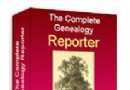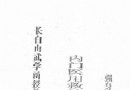《愛閃Photoshop講卡通教程574M》CS3[RMVB] 簡介: 中文名 : 愛閃Photoshop講卡通教程574M 資源格式 : RMVB 版本 : CS3 發行日期 : 2008年7月7日 地區 : 大陸 對白語言 : 普通話 簡介 : Photoshop與卡通視頻教程 愛閃教程 QQ359881688 PS卡通01全面了解Photoshop PS是一款圖像編輯處理繪制的軟件。 容貌,家族,兄弟,工作單位(用途),特長(功能)等
電驢資源下載/磁力鏈接資源下載:
- 下載位址: [www.ed2k.online]Photoshop與卡通視頻教程.txt
- 下載位址: [www.ed2k.online]愛閃教程基本介紹.wmv
- 下載位址: [www.ed2k.online]卡通教程源文件.rar
- 下載位址: [www.ed2k.online]PS卡通01全面了解Photoshop.wmv
- 下載位址: [www.ed2k.online]PS卡通02PS菜單和卡通入門畫雞蛋.wmv
- 下載位址: [www.ed2k.online]PS卡通03用選區工具畫小房子.wmv
- 下載位址: [www.ed2k.online]PS卡通04漸變和卡通人物身體比例及結構.wmv
- 下載位址: [www.ed2k.online]PS卡通05強大的畫筆與基本卡通人物的繪制.wmv
- 下載位址: [www.ed2k.online]PS卡通06矢量工具組畫人物.wmv
- 下載位址: [www.ed2k.online]PS卡通07強大的畫筆打造大樹綠草與茅屋.wmv
- 下載位址: [www.ed2k.online]PS卡通08圖像調整工具.wmv
- 下載位址: [www.ed2k.online]PS卡通09色彩的調節與上色.wmv
- 下載位址: [www.ed2k.online]PS卡通10色彩的調節與上色.wmv
- 下載位址: [www.ed2k.online]PS卡通11路徑在實踐中的應用畫頭.wmv
- 下載位址: [www.ed2k.online]PS卡通12使用圖層和蒙版畫眼睛.wmv
- 下載位址: [www.ed2k.online]PS卡通12使用圖層和蒙版鼠繪眼睛2.wmv
- 下載位址: [www.ed2k.online]PS卡通13通道與選擇菜單做石頭牆.wmv
- 下載位址: [www.ed2k.online]PS卡通14通道做耳朵金盤.wmv
- 下載位址: [www.ed2k.online]PS卡通15路徑和抽出摳圖與動作調色.wmv
- 下載位址: [www.ed2k.online]PS卡通16濾鏡的綜合使用和動畫.wmv
全選
"《愛閃Photoshop講卡通教程574M》CS3[RMVB]"介紹
中文名: 愛閃Photoshop講卡通教程574M
資源格式: RMVB
版本: CS3
發行日期: 2008年7月7日
地區: 大陸
對白語言: 普通話
簡介:
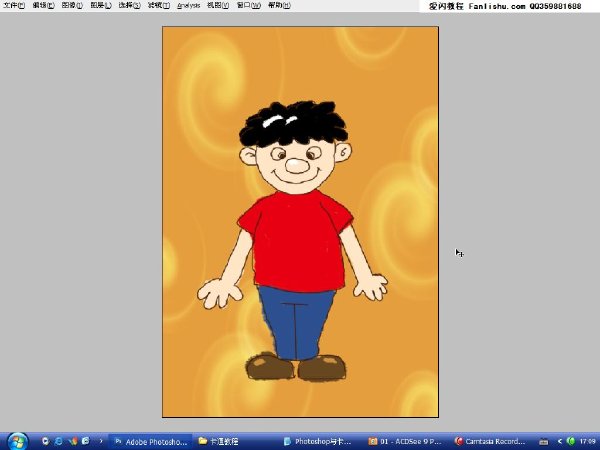
Photoshop與卡通視頻教程
愛閃教程 QQ359881688
PS卡通01全面了解Photoshop
PS是一款圖像編輯處理繪制的軟件。
容貌,家族,兄弟,工作單位(用途),特長(功能)等
創建一基本文件,並保存 PSD源文件。
基本形狀 圓 ,方,三角等
PS卡通02PS菜單和卡通入門畫雞蛋
各菜單的功能
圖層是一張張透明紙
選區
漸變
圖層樣式
做好作品和設計師需要具備四點:
1良好的美術基礎和立體空間想像力
2熟練的軟件使用技巧
3豐富的經驗
4不斷的靈感和創新
PS卡通03用選區工具畫小房子
新建文件,在圖層面板新建一漸變調節圖層
新建一圖層,使用矩形選框工具選擇下方,單擊前景色調節為綠色,並填充
#濾鏡-雜色-添加雜色,^D取消選區
^shift+N新建一sun圖層,按shift畫一正圓選區,並在色板中選擇紅色後填充
同理建一個clound圖層,並按shift加選橢圓選區成雲狀,並shift+退格,以白色填充
並按alt拖動可復制一圖層
創建圖層的編組,養成命名和分組的有條理設計的好習慣
創建一house的圖層編組,並創建圖層和選區,進行 填充
使用顏色面板和套索工具在wall圖層畫窗戶
使用ctrl+退格,以背景色填充選區作玻璃。
^S保存為PSD文件,^shift+S另存為JPG格式再設為背景。
PS卡通04漸變和卡通人物身體比例及結構
卡通的靈魂:誇張和變形
初學者繪制的要點:由簡入繁
學習:這個工具和命令在實際工作中能用來做什麼
學習的最終目的是用來實踐。
^N,新建一A4大小的文件
並新建各個圖層的編組
在line圖層,單行選區
填充,^M曲線做亮度的調節
漸變 菱形 旋轉
更改圖層的混合模式為迭加
按ALT拖動復制,並^T可以變形大小
復制line圖層做為參考線,並選中平均分布做為參考
^R打開標尺,從中拖出參考線,拖回到標尺刪除,
選區的羽化
PS卡通05強大的畫筆與基本卡通人物的繪制
#文件-存儲為,^shift+S
修改圖層編組sketch,並畫圓,做#編輯-描邊
圓一橢圓選框,並右擊選擇“變換選區”後再描邊
用鉛筆配合shift畫直線,直播拖動畫曲線
進一步畫出手腳,褲子,面部的詳細輪廓
由簡入繁地畫最終的效果,建議在新層用畫筆繪制
按2鍵變為20%將outline層作為參照
建立新的boy層用畫筆畫人物,調節筆頭和選項。
再建立新的boy_color層添加顏色,調大小筆頭用“[”“]”
保存當前的文件PSD源文件格式。
PS卡通06矢量工具組畫人物
按ctrl雙擊面板的空白處,新建1024大小文件
計算機圖形分為:位圖(像素圖,點陣圖)、矢量圖(向量圖)
新建兩圖層的分組,並在新圖層填充單行選區並復制,做參考線
創建一outline圖層,勾勒人物比例
矩形,圓形、自定義形狀畫人物的身體部分
路徑選擇工具移動和操作
配合鋼筆工具畫復雜的形狀
用法:單擊生成折角;拖動生成貝茲光滑。
文字工具
矢量工具的生成類型:形狀圖層 路徑 填充像素
PS卡通07強大的畫筆打造大樹綠草與茅屋
^N新建一778*500大小的文件
新建sky層,使用畫筆工具在顏色面板調節顏色後塗抹
打開畫筆調板,調節草筆頭的參數後在grass層使用綠色塗抹
創建一house的圖層編組,^shift+N新建一wall層
畫一矩形的選區,填充木色,並添加雜色
為雜色添加動感模糊
#濾鏡-扭曲-旋轉扭曲
新建一top層,調節畫筆的筆頭、調板選項、顏色等繪制頂部
選擇牆,添加^L色階,
選擇top層,添加投影的圖層特效
在tree圖層編組中新建一body層,並使用畫筆畫樹干
使用減淡塗亮部,使用加深塗暗部分,海綿可吸收顏色使變灰
新建一leavies樹葉層,並調節畫筆的筆頭等參數後繪制
新建一clound層,D默認前背景色,X翻轉前背景色,畫筆塗抹
使用塗抹工具以鼠標拖動查看效果,按5變為50%的透明度
在top層使用模糊和銳化工具調節並查看效果
新建一enter編組,用自定義形狀工具繪制並添加圖層樣式
使用文字工具單擊,並輸入“進入網站”後調節大小,字體和樣式
保存PSD文件。
PS卡通08圖像調整工具
新建一640*480文件,並#圖像-旋轉畫布-順時針90
^R打開標尺,從中拖出參考線
新建圖, 畫圓形選框
按D默認前背景色,右擊選擇描邊,3像素,居外
多邊形套索畫選區,並右擊選擇“變換選區”調節
右擊描邊,2像素,居內描邊
配合畫筆做輪廓,並^T變換修正
新建boy層,並且使用畫筆繪制
新建color層,拖到下方,並使用畫筆填色
PS卡通09色彩的調節與上色
拖入圖片,#圖像-調整-去色得到灰度的黑白相片
^Z撤消,嘗試^I反相,得到底片效果
#圖像-調整-色相/飽和度,拖動飽和度為0
調節上衣,路徑畫選區,並^M曲線調節
當按下alt,對話框的取消變為復位按鈕
褲子,配合alt鍵使用多邊形套索作褲子的選區,並^L色階調節
PS卡通10色彩的調節與上色
皮膚 使用快速蒙版,畫筆塗抹選擇皮膚,^shift+I,反選,
^H隱藏選區,並#圖像-調整-變化
再次從通道中按ctrl單擊縮覽圖,載為選區,^U色相
背景,配合快速蒙版,選擇並#圖像-調整-色彩平衡^B
#圖像-調整-亮度和對比度
修正圖片,使用仿制圖章,按Alt鍵定義原點,松開後再塗抹
PS卡通11路徑在實踐中的應用畫頭
頭的原理,水平 垂直 等中軸線的使用
^N新建 500*500 大小文件,新建圖層outline
描邊路徑:從工具中選擇橢圓工具,按路徑方式按shift畫一正圓
在路徑面板,選擇3個像素的畫筆,單擊下方的“描邊路徑”
選擇鋼筆,按路徑方式,配合單擊中間加點畫弧,並調節後描邊
使用鋼筆配合CTRL調節路徑向右下描邊
調節橡皮的筆頭和間距,再次使用橡皮描邊得到虛線
同理做其它的參考線並整理圖層與分組
使用路徑配合畫筆描邊畫鼻子和嘴等部分
打開畫筆調板,調節形狀動態中的大小為漸隱,並輸入數值68
同理可測試其它動態中的,透明度作漸隱,並描邊眉毛
同理畫眼睛,並復制到左側^T變換大小,做水平鏡像
保存文件。
PS卡通12使用圖層和蒙版畫眼睛
左眼:路徑和圖層
新建一video格式的PAL制720*576大小文件
新建一左眼圖層,畫一橢圓選區並描邊
右眼:蒙版
眼球:剪貼蒙版
眉毛:矢量路徑蒙版
PS卡通13通道與選擇菜單做石頭牆
1使用濾鏡和通道做石頭牆
概念:
存儲顏色 存儲選區 專色通道(金銀色)
存儲選區時:白色為選擇區域 黑色為未選區域,灰色為羽化區域
PS卡通14通道做耳朵金盤
2在通道中做金盤
3畫耳朵紋理
4光照效果出圖
PS卡通15摳圖與動作
摳圖的主要方法:
鋼筆路徑
通道
抽出濾鏡
魔棒和快速選擇等選框工具
動作:重復執行的命令組
將調綠色調存為動作並新打開圖片操作
PS卡通16濾鏡的綜合使用和動畫
重點:濾鏡 蒙版
文件128*125大小RGB
手的畫法
濾鏡做背景
木紋效果
文字可以透視變形
添加蒙版
立體文字
動畫面板
(完)
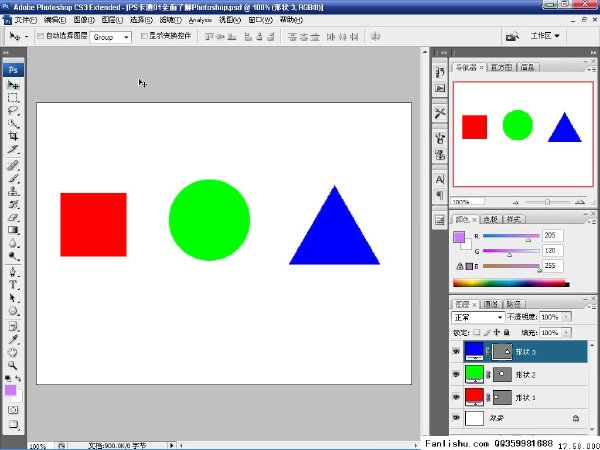
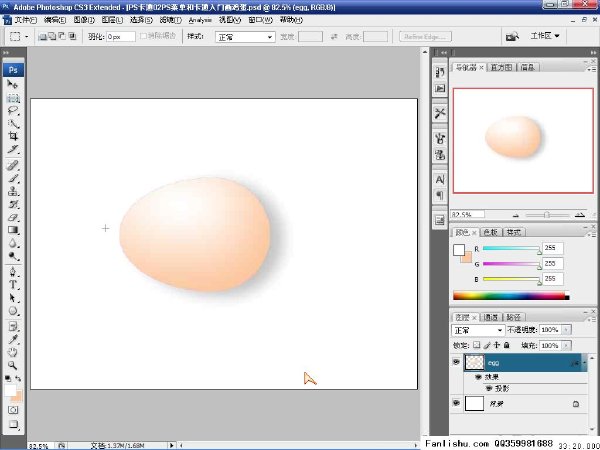
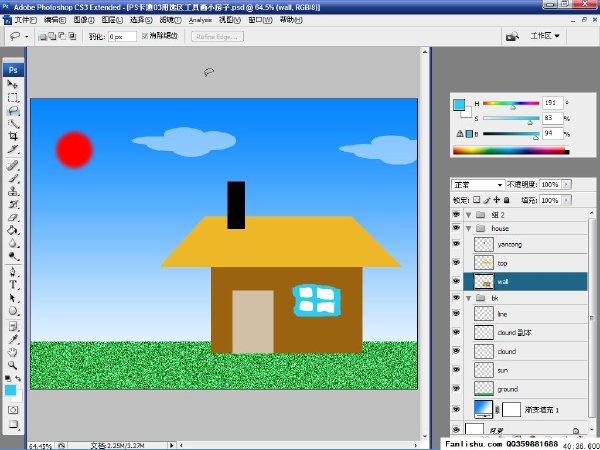
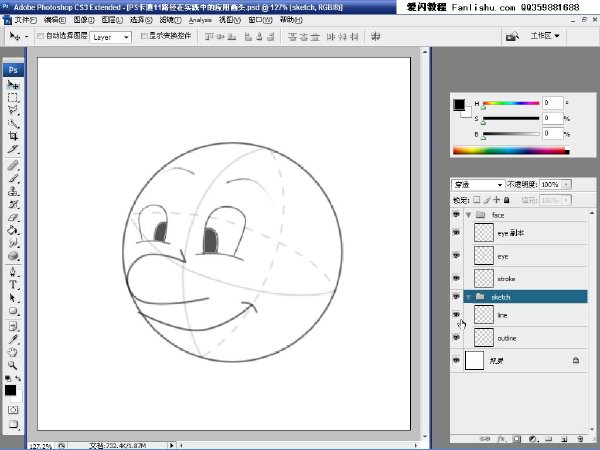
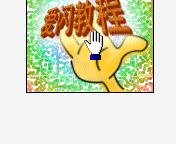
資源格式: RMVB
版本: CS3
發行日期: 2008年7月7日
地區: 大陸
對白語言: 普通話
簡介:
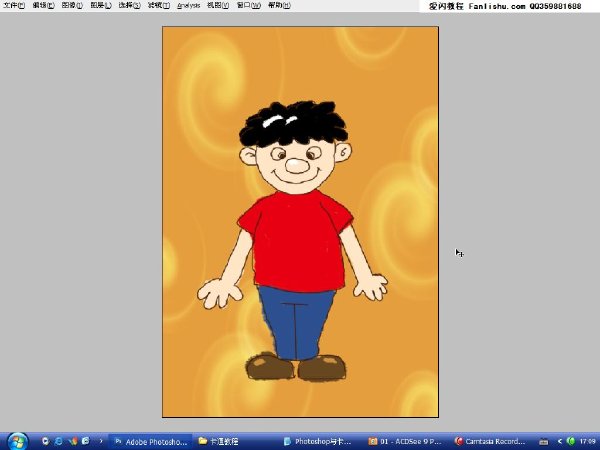
Photoshop與卡通視頻教程
愛閃教程 QQ359881688
PS卡通01全面了解Photoshop
PS是一款圖像編輯處理繪制的軟件。
容貌,家族,兄弟,工作單位(用途),特長(功能)等
創建一基本文件,並保存 PSD源文件。
基本形狀 圓 ,方,三角等
PS卡通02PS菜單和卡通入門畫雞蛋
各菜單的功能
圖層是一張張透明紙
選區
漸變
圖層樣式
做好作品和設計師需要具備四點:
1良好的美術基礎和立體空間想像力
2熟練的軟件使用技巧
3豐富的經驗
4不斷的靈感和創新
PS卡通03用選區工具畫小房子
新建文件,在圖層面板新建一漸變調節圖層
新建一圖層,使用矩形選框工具選擇下方,單擊前景色調節為綠色,並填充
#濾鏡-雜色-添加雜色,^D取消選區
^shift+N新建一sun圖層,按shift畫一正圓選區,並在色板中選擇紅色後填充
同理建一個clound圖層,並按shift加選橢圓選區成雲狀,並shift+退格,以白色填充
並按alt拖動可復制一圖層
創建圖層的編組,養成命名和分組的有條理設計的好習慣
創建一house的圖層編組,並創建圖層和選區,進行 填充
使用顏色面板和套索工具在wall圖層畫窗戶
使用ctrl+退格,以背景色填充選區作玻璃。
^S保存為PSD文件,^shift+S另存為JPG格式再設為背景。
PS卡通04漸變和卡通人物身體比例及結構
卡通的靈魂:誇張和變形
初學者繪制的要點:由簡入繁
學習:這個工具和命令在實際工作中能用來做什麼
學習的最終目的是用來實踐。
^N,新建一A4大小的文件
並新建各個圖層的編組
在line圖層,單行選區
填充,^M曲線做亮度的調節
漸變 菱形 旋轉
更改圖層的混合模式為迭加
按ALT拖動復制,並^T可以變形大小
復制line圖層做為參考線,並選中平均分布做為參考
^R打開標尺,從中拖出參考線,拖回到標尺刪除,
選區的羽化
PS卡通05強大的畫筆與基本卡通人物的繪制
#文件-存儲為,^shift+S
修改圖層編組sketch,並畫圓,做#編輯-描邊
圓一橢圓選框,並右擊選擇“變換選區”後再描邊
用鉛筆配合shift畫直線,直播拖動畫曲線
進一步畫出手腳,褲子,面部的詳細輪廓
由簡入繁地畫最終的效果,建議在新層用畫筆繪制
按2鍵變為20%將outline層作為參照
建立新的boy層用畫筆畫人物,調節筆頭和選項。
再建立新的boy_color層添加顏色,調大小筆頭用“[”“]”
保存當前的文件PSD源文件格式。
PS卡通06矢量工具組畫人物
按ctrl雙擊面板的空白處,新建1024大小文件
計算機圖形分為:位圖(像素圖,點陣圖)、矢量圖(向量圖)
新建兩圖層的分組,並在新圖層填充單行選區並復制,做參考線
創建一outline圖層,勾勒人物比例
矩形,圓形、自定義形狀畫人物的身體部分
路徑選擇工具移動和操作
配合鋼筆工具畫復雜的形狀
用法:單擊生成折角;拖動生成貝茲光滑。
文字工具
矢量工具的生成類型:形狀圖層 路徑 填充像素
PS卡通07強大的畫筆打造大樹綠草與茅屋
^N新建一778*500大小的文件
新建sky層,使用畫筆工具在顏色面板調節顏色後塗抹
打開畫筆調板,調節草筆頭的參數後在grass層使用綠色塗抹
創建一house的圖層編組,^shift+N新建一wall層
畫一矩形的選區,填充木色,並添加雜色
為雜色添加動感模糊
#濾鏡-扭曲-旋轉扭曲
新建一top層,調節畫筆的筆頭、調板選項、顏色等繪制頂部
選擇牆,添加^L色階,
選擇top層,添加投影的圖層特效
在tree圖層編組中新建一body層,並使用畫筆畫樹干
使用減淡塗亮部,使用加深塗暗部分,海綿可吸收顏色使變灰
新建一leavies樹葉層,並調節畫筆的筆頭等參數後繪制
新建一clound層,D默認前背景色,X翻轉前背景色,畫筆塗抹
使用塗抹工具以鼠標拖動查看效果,按5變為50%的透明度
在top層使用模糊和銳化工具調節並查看效果
新建一enter編組,用自定義形狀工具繪制並添加圖層樣式
使用文字工具單擊,並輸入“進入網站”後調節大小,字體和樣式
保存PSD文件。
PS卡通08圖像調整工具
新建一640*480文件,並#圖像-旋轉畫布-順時針90
^R打開標尺,從中拖出參考線
新建圖, 畫圓形選框
按D默認前背景色,右擊選擇描邊,3像素,居外
多邊形套索畫選區,並右擊選擇“變換選區”調節
右擊描邊,2像素,居內描邊
配合畫筆做輪廓,並^T變換修正
新建boy層,並且使用畫筆繪制
新建color層,拖到下方,並使用畫筆填色
PS卡通09色彩的調節與上色
拖入圖片,#圖像-調整-去色得到灰度的黑白相片
^Z撤消,嘗試^I反相,得到底片效果
#圖像-調整-色相/飽和度,拖動飽和度為0
調節上衣,路徑畫選區,並^M曲線調節
當按下alt,對話框的取消變為復位按鈕
褲子,配合alt鍵使用多邊形套索作褲子的選區,並^L色階調節
PS卡通10色彩的調節與上色
皮膚 使用快速蒙版,畫筆塗抹選擇皮膚,^shift+I,反選,
^H隱藏選區,並#圖像-調整-變化
再次從通道中按ctrl單擊縮覽圖,載為選區,^U色相
背景,配合快速蒙版,選擇並#圖像-調整-色彩平衡^B
#圖像-調整-亮度和對比度
修正圖片,使用仿制圖章,按Alt鍵定義原點,松開後再塗抹
PS卡通11路徑在實踐中的應用畫頭
頭的原理,水平 垂直 等中軸線的使用
^N新建 500*500 大小文件,新建圖層outline
描邊路徑:從工具中選擇橢圓工具,按路徑方式按shift畫一正圓
在路徑面板,選擇3個像素的畫筆,單擊下方的“描邊路徑”
選擇鋼筆,按路徑方式,配合單擊中間加點畫弧,並調節後描邊
使用鋼筆配合CTRL調節路徑向右下描邊
調節橡皮的筆頭和間距,再次使用橡皮描邊得到虛線
同理做其它的參考線並整理圖層與分組
使用路徑配合畫筆描邊畫鼻子和嘴等部分
打開畫筆調板,調節形狀動態中的大小為漸隱,並輸入數值68
同理可測試其它動態中的,透明度作漸隱,並描邊眉毛
同理畫眼睛,並復制到左側^T變換大小,做水平鏡像
保存文件。
PS卡通12使用圖層和蒙版畫眼睛
左眼:路徑和圖層
新建一video格式的PAL制720*576大小文件
新建一左眼圖層,畫一橢圓選區並描邊
右眼:蒙版
眼球:剪貼蒙版
眉毛:矢量路徑蒙版
PS卡通13通道與選擇菜單做石頭牆
1使用濾鏡和通道做石頭牆
概念:
存儲顏色 存儲選區 專色通道(金銀色)
存儲選區時:白色為選擇區域 黑色為未選區域,灰色為羽化區域
PS卡通14通道做耳朵金盤
2在通道中做金盤
3畫耳朵紋理
4光照效果出圖
PS卡通15摳圖與動作
摳圖的主要方法:
鋼筆路徑
通道
抽出濾鏡
魔棒和快速選擇等選框工具
動作:重復執行的命令組
將調綠色調存為動作並新打開圖片操作
PS卡通16濾鏡的綜合使用和動畫
重點:濾鏡 蒙版
文件128*125大小RGB
手的畫法
濾鏡做背景
木紋效果
文字可以透視變形
添加蒙版
立體文字
動畫面板
(完)
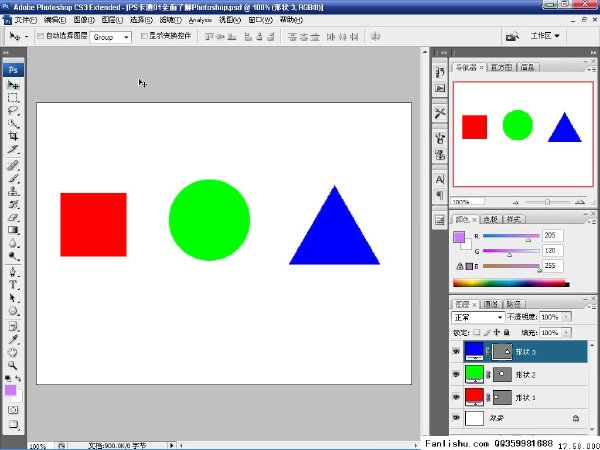
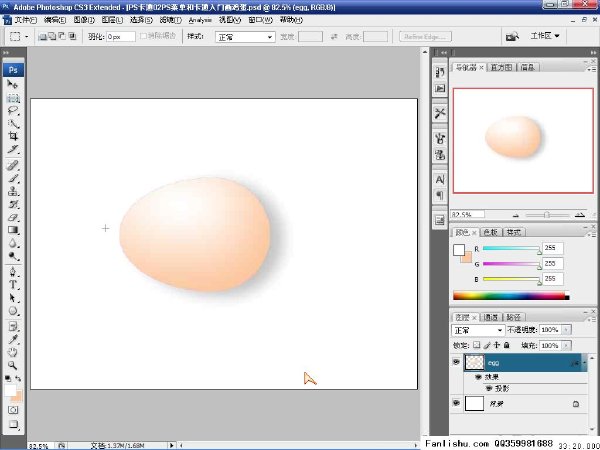
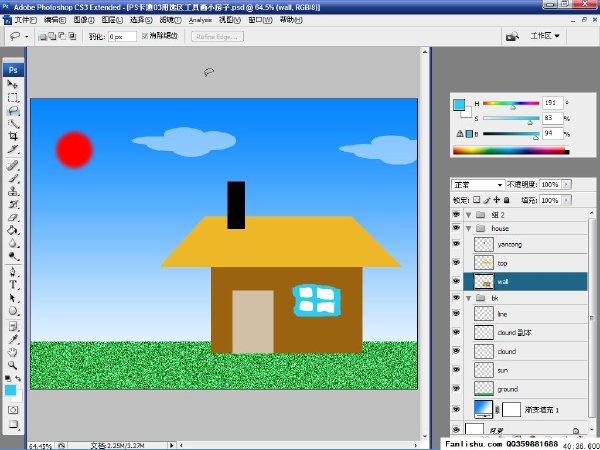
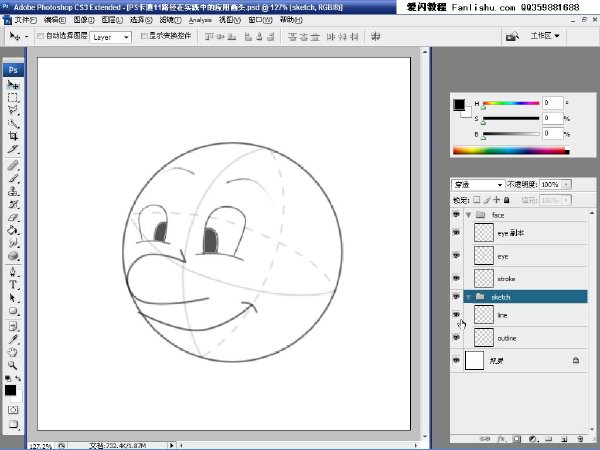
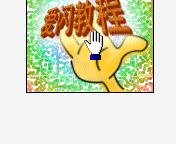
相關資源:
- [電腦基礎]《Eclipse從入門到精通(第2版)》隨書光盤[ISO]
- [電腦基礎]《美河提供.嵌入式系統--體系結構.編程與設計》
- [其他資源綜合]《K歌情人》(Music and Lyrics)[BDRip] 免費下載
- [電腦基礎]《flash運動規律與動作實現》[壓縮包]
- [電腦基礎]《PowerPoint 2007寶典》(PowerPoint 2007 Bible)PDF
- [電腦基礎]《電腦神通傻瓜叢書系列Windows 傻瓜書》新增DOS 傻瓜書,進一步深入DOS 傻瓜書
- [其他資源綜合]《黑欲 Lone Star》第1季完結 資料下載
- [電腦基礎]《運鍵如飛》2.0[壓縮包]
- [生活百科]《情境認知與學習》文字版[PDF] 資料下載
- [其他資源綜合]魔法之家
- [人文社科]《同治中興:中國保守主義的最後抵抗》((美)芮瑪麗)掃描版[PDF]
- [文學圖書]《黃仁宇回憶錄-黃河青山》(黃仁宇)掃描版[PDF]
- [電腦基礎]《Aperture 2 新功能概覽》(Lynda.com Aperture 2 New Features)[Bin]
- [其他圖書]《推理小說》掃描版[PDF]
- [計算機與網絡]《cuda參考資料》(Nvidia)[PDF]
- [硬盤游戲]《風色幻想SP封神之刻》風色幻想SP封神之刻簡體中文免cd完整版
- [文學圖書]《赫魯曉夫回憶錄(上下卷)》((蘇)赫魯曉夫)中譯本,掃描版[PDF]
- [生活圖書]《影響你一生的100個辯論技巧》(謝倫浩)掃描版[PDF]
- [生活圖書]《完美男孩成長必讀:與兒子談人生》掃描版[PDF]
- [生活百科]曾國藩的升遷之路 汪衍振
- 《 Lynda.com Autodesk Maya 2009基礎教程》( Lynda.com Autodesk Maya 2009 Essential Training)[光盤鏡像]
- 《緬因州教育部開放式課程:游戲與學習-教育性游戲簡介》[開放式課程][更新完畢][MP4]
- 《[郝斌]Java自學視頻[完結]》AVI[壓縮包]
- 《Flash 8 專業版新功能的教學》(Lynda.com Flash 8 Professional New Features)
- 《After Effects 雪景特效實例教程》(Cartoon Smart After Effects Snow FX)[光盤鏡像]
- 《油畫臨摹示范》(Narcissus By Johnnie Liliedahl Vol.1 & Vol.2)[ISO]
- 《CSS入門視頻教程》(Lynda.com CSS Fundamentals)[光盤鏡像]
- 《經典AE特效系列一全集教程(1-65)》(VideoCopilot - Series One)[光盤鏡像]
- 《GNOMON模擬教學視頻》(GNOMON.ANALOG.TRAINING.DVD-NICK.PUGH)NICK PUGH主講 目前更新第I集[Bin]
- 《視頻教程:AutoCAD 2004 基礎應用 》(AutoCAD 2004 )
- 《跟我學電腦上網》[PDF]
- 《Flash講座閃金豬的戀愛史-東方標准-關小強主講》[DVDRip]
免責聲明:本網站內容收集於互聯網,本站不承擔任何由於內容的合法性及健康性所引起的爭議和法律責任。如果侵犯了你的權益,請通知我們,我們會及時刪除相關內容,謝謝合作! 聯系信箱:[email protected]
Copyright © 電驢下載基地 All Rights Reserved